


随着我们在Win11上工作和娱乐的时间增加,计算机上的临时文件也会不断积累,占据宝贵的存储空间并可能影响系统性能。幸运的是,Win11提供了简单而有效的方式来清理这些临时文件,以释放空间并提升系统运行效率。本文将向您详细介绍如何在Win11操作系统中高效清理临时文件,让您的计算机始终保持最佳状态。
具体方法如下:
1、点击任务栏底部的“开始”图标,从菜单中选择“设置”选项打开。
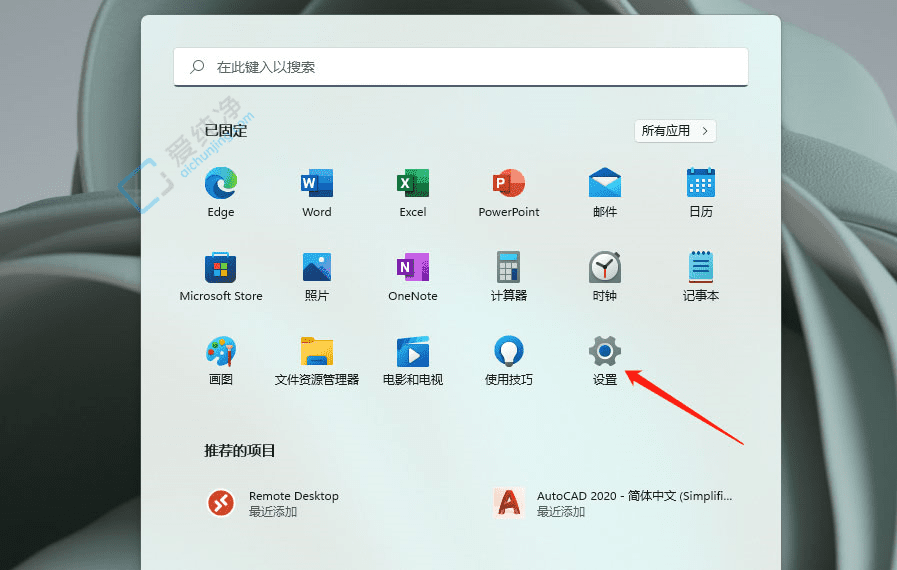
2、在新界面中,点击“系统”选项。
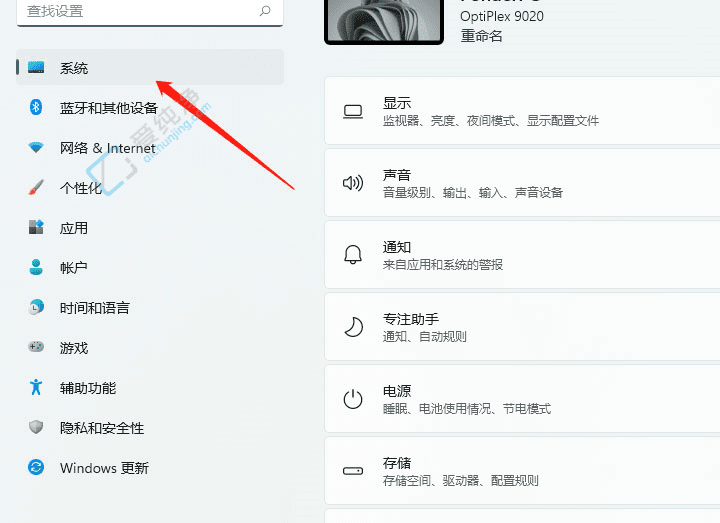
3、接着找到并进入“存储”。
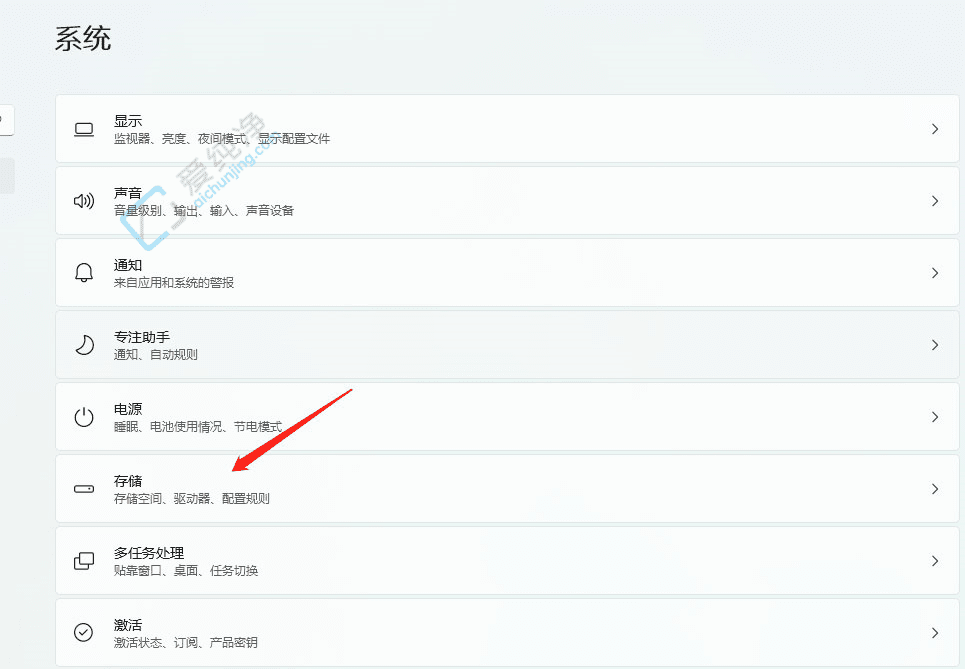
4、点击“临时文件”选项。
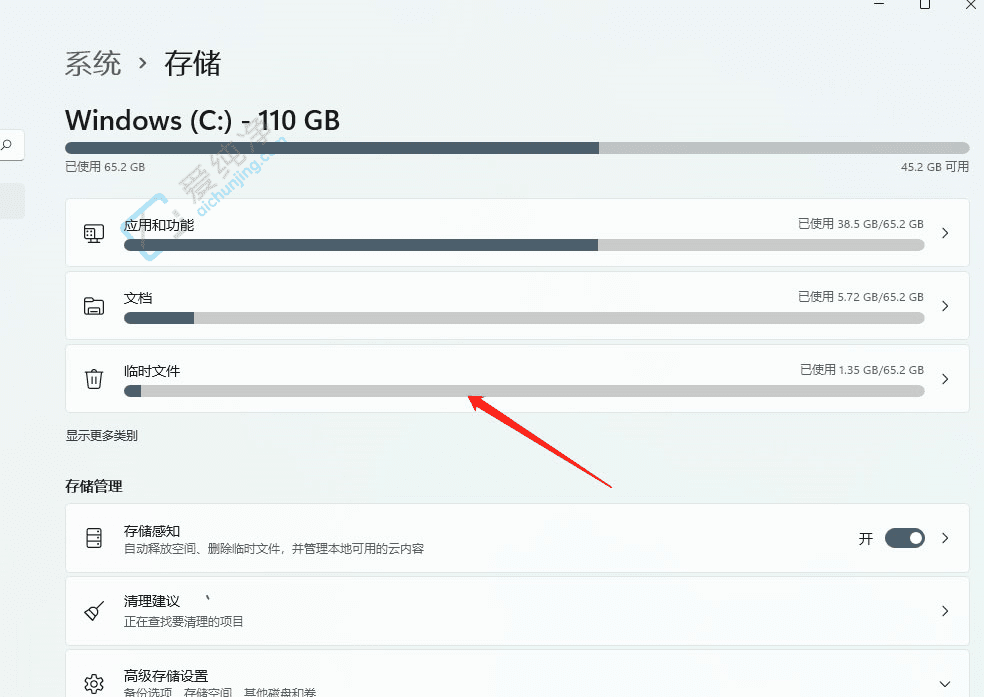
5、在这里可以看到临时文件占用的空间,根据需要选择一些临时文件,然后点击“删除文件”按钮即可。
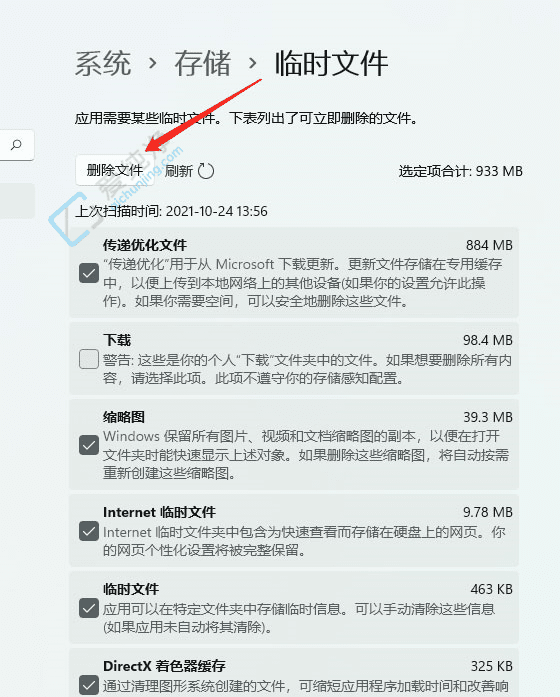
通过本文介绍的几种方法,你已经学会了如何在Win11中高效清理临时文件。定期执行这些清理操作,不仅能延长电脑的使用寿命,还能提升日常操作的流畅度。
| 留言与评论(共有 条评论) |